如何下载 Spotify 手机和电脑上的歌曲
Spotify Music 为其用户提供免费和高级帐户。 在免费帐户中,用户只有在有 WIFI 或蜂窝数据等互联网连接时才能流式传输他们保存或搜索的曲目。 而在高级帐户中,只有事先将歌曲保存在您的音乐库中,用户才能离线播放歌曲。
如果你正在使用 Spotify 免费的应用程序,并且您希望保留一些数据,那么您应该知道 如何下载 Spotify 歌曲 在您的设备(手机或电脑)上。 另一方面,如果您订阅了高级计划,则必须先保存歌曲或播放列表,然后才能进行离线流式传输。
这篇文章是讨论下载的详细步骤 Spotify 歌曲、播放列表、专辑和播客,无论您是使用手机还是电脑播放音乐。 您也会知道可以帮助您获得的最佳工具 Spotify 歌曲和 即使没有高级帐户也可以永远保留它们. 要了解更多相关信息,请务必继续阅读直到帖子结束。
文章内容 部分1。 如何下载 Spotify 离线收听的无付费歌曲部分2。 如何下载 Spotify 在不同设备上使用高级套餐的歌曲第3部分:结论
部分1。 如何下载 Spotify 离线收听的无付费歌曲
一种可能的下载方式 Spotify 没有 Premium 的歌曲是通过专业的转换工具—— TuneSolo Spotify 音乐转换器.
Spotify 歌曲和其他音乐内容(例如播客)受 DRM 保护,这会阻止用户下载它们并传输到其他设备。 这仅意味着您不被允许进行流式传输 Spotify 之外的内容 Spotify 应用程序。 另外,如果您还没有订阅 Spotify 高级版,真的没办法下载 Spotify 歌曲并能够享受离线播放,除非你有什么可以帮助你的。
只有在前面提到的工具的帮助下,才能在没有高级订阅计划的情况下进行离线播放。 TuneSolo Spotify Music Converter 是一个完美的工具,因为它不仅能够删除 DRM,还能够让免费用户享受离线播放。 您可以享受 Spotify 只需单击下面的按钮即可免费离线音乐。
想要了解更多的特点 TuneSolo, 查看下面的列表。
- 将歌曲转换为常见的音频格式,例如 MP3、WAV、FLAC 和 M4A。 转换和下载的歌曲可以传输到另一个音频播放器,允许用户在外部播放内容 Spotify 应用程序并使用他们选择的任何音乐播放器来播放音乐。
- 全部下载 Spotify 一次在您的图书馆中播放歌曲. Tunesolo 可以从中删除 DRM 复制保护 Spotify 内容。 下载的 Spotify 歌曲和播放列表可以在没有互联网连接的情况下访问,因此您现在可以享受离线流媒体。
- 内置快速下载和批量转换 Spotify 网络播放器. 这个过程只能在几分钟内完成,因为 TuneSolo 可以令人难以置信地以最高 5 倍的速度更快地工作。
- 保留 ID3 标签和元数据信息。 同 TuneSolo Spotify 音乐转换器,ID3 标签和元数据信息等重要细节在转换过程后被识别并保留或保留。
- 保持 100% 无损 Spotify 音乐。 下载 Spotify 高达 320 kbps MP3 音频的歌曲。 保证您获得最佳流媒体质量的结果。
- 免费更新和无限帮助 来自技术支持团队的信息也提供给用户。

如何转换和下载 Spotify 歌曲到 MP3 使用 TuneSolo Spotify 音乐转换器?
现在,这是有关如何使用的简单而详细的步骤 TuneSolo Spotify 音乐转换器下载 Spotify 歌曲和专辑。 下载后 Spotify MP3歌曲,您可以使用 USB 传输歌曲,并且 听 Spotify 没有溢价的音乐 随时随地。
- 步骤1。 下载 TuneSolo Mac 或 Windows 计算机上的应用程序。 安装后,打开转换器。 点击“打开 Spotify 网络播放器”按钮,然后您可以访问内置的网络播放器。登录您的免费 Spotify 帐户。
- 步骤 2。 免费登录 Spotify 帐户。 您现在可以浏览什么 Spotify 您要下载的歌曲。 要将曲目添加到转换器,您只需将它们拖放到绿色的加号按钮中即可。

- 步骤3. 选择并上传歌曲后,您现在可以继续选择输出格式。 从 MP3、WAV、M4A 和 FLAC 中,选择您最想要的一个。 之后,为转换后的音乐文件的结束位置分配一个输出文件夹。

- 步骤4. 单击“转换所有项目”按钮。 然后转换过程将开始。 下载过程完成后,您现在可以下载 Spotify 成功转换的歌曲。 您将能够在查看输出文件部分找到转换后的歌曲。

部分2。 如何下载 Spotify 在不同设备上使用高级套餐的歌曲
In Spotify 高级版,允许订阅者下载 Spotify 歌曲、播放列表或专辑,并能够离线播放所有这些内容。 除了这些,您还可以保存自己喜欢的播客。 下面这组步骤将和大家一起探讨如何下载的全过程 Spotify 如果您有高级套餐,则可以在您自己的设备上播放歌曲和播客。
如何下载 Spotify Android 和 iOS 设备上的 Premium 歌曲
首先,打开 Spotify 您设备上的应用程序。 然后,找到您要下载的歌曲、播放列表或专辑。 找到后,点击标题旁边的三个点。 将会弹出一个菜单; 选择“下载”。 具体详情如下:
- 第一步,你必须打开你的 Spotify 应用程序,然后使用您现有的登录 Spotify 至尊帐号。
- 接下来是查看主页的底部并从下面显示的选项卡集中选择“您的图书馆”选项卡。 这样做后,您将看到您保存的所有播放列表和专辑。 单击并选择您要下载的每个。
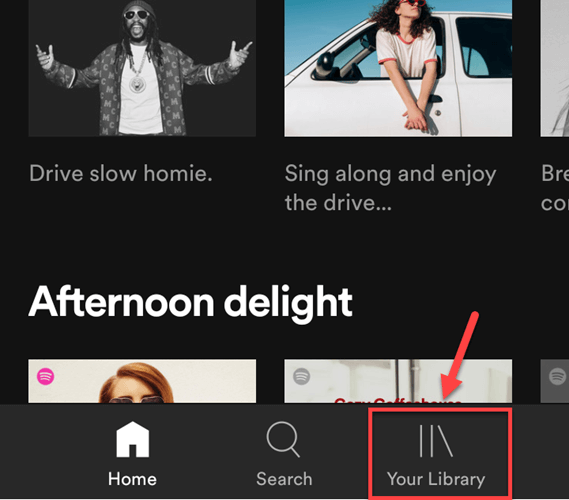
- 单击播放列表后,您会注意到所选播放列表中包含的曲目顶部有一个下载按钮。 您必须切换对面的按钮才能开始下载过程。 如果开关变为绿色,则表示下载过程已经开始。
- 如果您已经在每个曲目下方看到一个向下的绿色箭头,则仅表示它们已成功下载并可以离线播放。
为了帮助您在手机上轻松找到下载的歌曲,只需单击页面右下角的“您的图书馆”选项卡,然后选择“音乐”。 在“音乐”选项卡中,单击要在离线时播放的任何已下载播放列表。
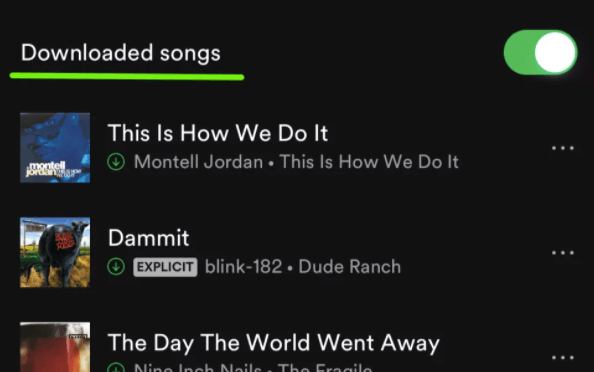
在了解了如何下载的过程之后 Spotify 手机上的歌曲,如Android和iOS设备,现在让我们讨论如何下载 Spotify 电脑上的歌曲。 如果您碰巧使用提到的设备将您的 Spotify 收藏夹,请查看以下步骤列表并了解如何正确执行该过程。
如何下载 Spotify 在 Mac 和 Windows PC 上使用 Premium 的歌曲
下载过程 Spotify 歌曲来自 Spotify Mac/Windows 桌面应用程序实际上非常快速和简单。
- 如果您没有订阅 Spotify 还高级,先订阅吧。 如果您已经有一个,请继续打开应用程序,然后使用您注册的高级帐户登录。
- 在屏幕左侧,您将看到所有选项卡,包括您的库选项卡。 在它下面是播放列表选项卡,您必须单击该选项卡才能继续选择要下载的播放列表。
- 执行此操作后,选择所需的播放列表,然后单击曲目顶部的“下载”按钮。
- 如果下载按钮变成绿色,则曲目已经开始下载。
- 下载过程完成后(由位于完全下载曲目旁边的绿色箭头指示),即使您没有互联网连接,播放列表现在也可以使用。
快速定位成功 下载的播放列表 在您的计算机或 Mac 上,只需进入“设置”选项卡,然后单击“显示高级设置”。 之后,单击“离线歌曲存储”并找到所有下载的歌曲 Spotify 从那里播放列表。 选择您要离线流式传输的一个。
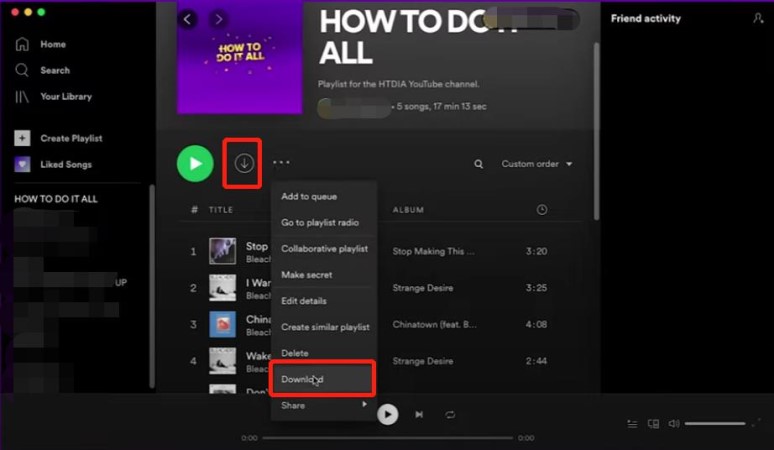
如何下载播客 Spotify
介绍完如何下载后 Spotify 无需订阅的歌曲 Spotify 高级版,接下来您将学习如何下载 Spotify 播客
- 首先启动 Spotify 应用程序并找到您要下载的播客。
- 单击播客剧集标题旁边的三个对齐点。
- 从出现的菜单中选择“下载”。
- 播客或节目将开始下载,您将看到一个进度条来跟踪下载状态。
- 下载完成后,您会在剧集或节目旁边看到一个绿色箭头,表示它已下载并且现在可以离线收听。
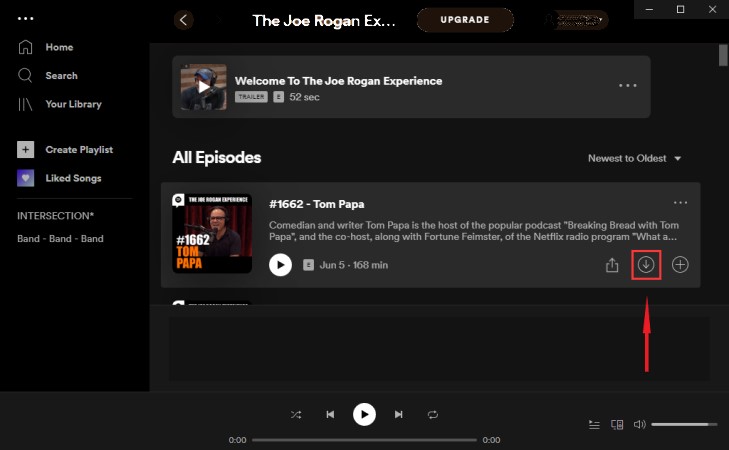
现在您知道如何下载播客了 Spotify 这样您就可以随时随地收听您喜爱的播客。
第3部分:结论
如果你一个 Spotify 高级 sbscriber,以便下载 Spotify 对于离线流媒体歌曲,您可以使用上述过程作为成功执行此操作的指南。 但是,对于该应用程序的免费用户,使用 TuneSolo Spotify 音乐转换器可以获取您所有喜爱的曲目。 您可以点击下面的按钮立即免费试用。